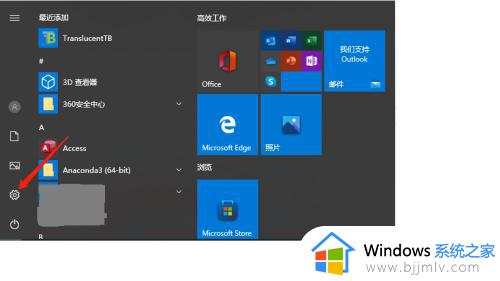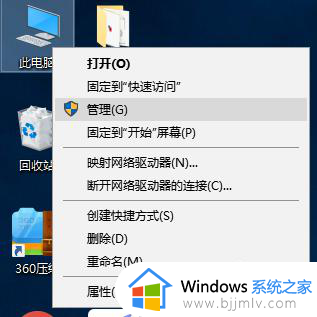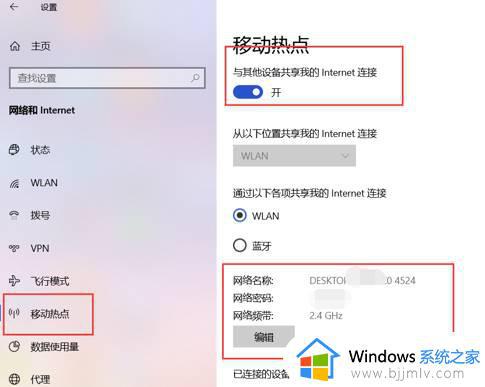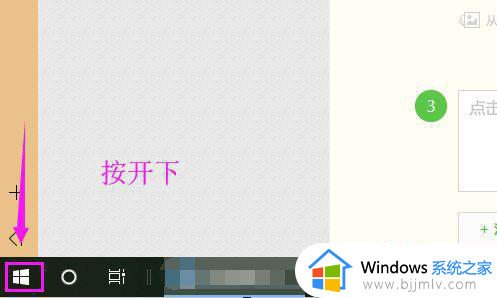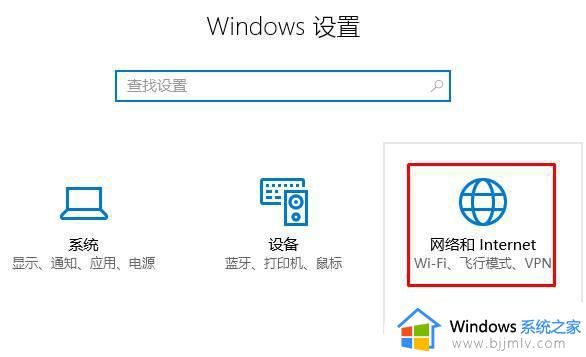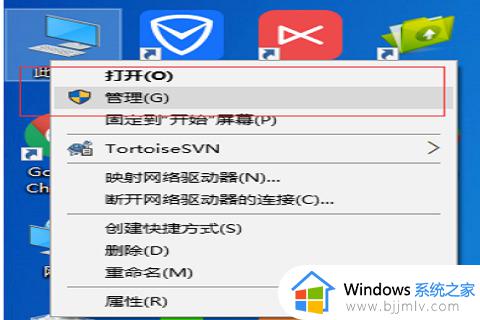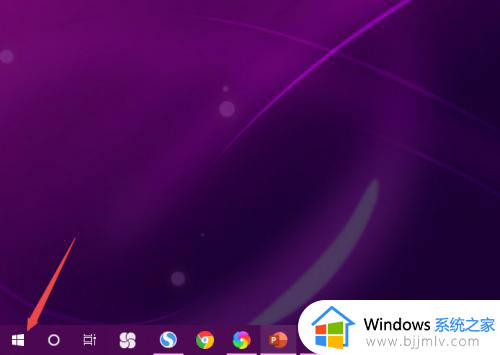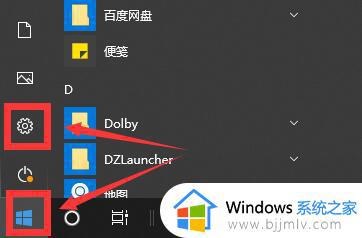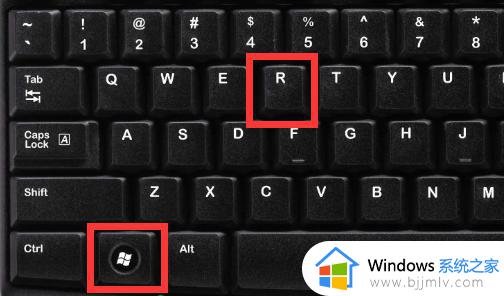win10无线网卡连不上wifi怎么办 win10台式装了无线网卡连不上wifi处理方法
更新时间:2023-03-08 09:40:28作者:runxin
相信大多用户在长时间操作win10电脑的过程中,也偶尔会遇到系统连接不上无线wifi网络的情况,而在win10电脑中无线网络正常的情况,也都不能连接上无线wifi网络,对此win10无线网卡连不上wifi怎么办呢?下面小编就来教大家win10台式装了无线网卡连不上wifi处理方法。
具体方法:
1、首先鼠标右键桌面windows图标,点击命令提示符管理员,以管理员的身份运行命令提示符。
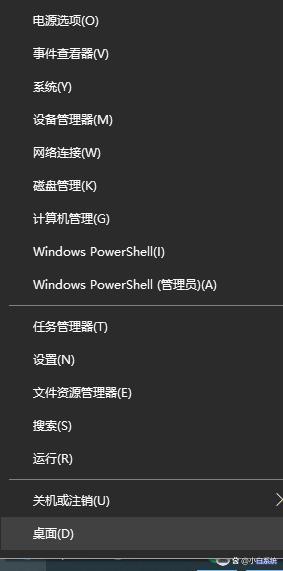
2、在命令窗口中,输入ipconfig/flushdns命令,然后在命令下方输入netsh winsock reset catalog的命令,接着回车运行,命令。
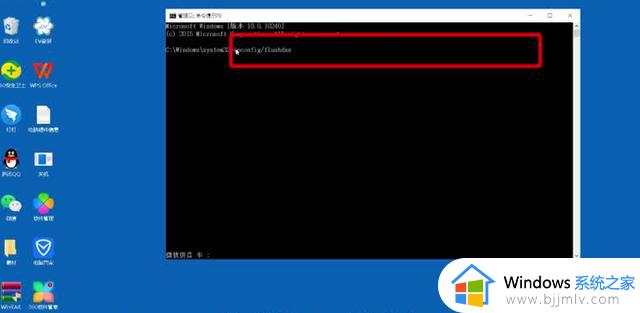
3、下一步骤我们在命令提示符框中输入netsh int ip reset,这一步的目的是为了重置ip。
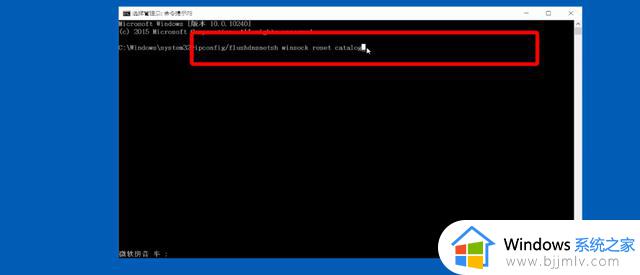
4、完成以上操作之后,我们重启电脑,就能够解决电脑连不上无线网络的问题了。
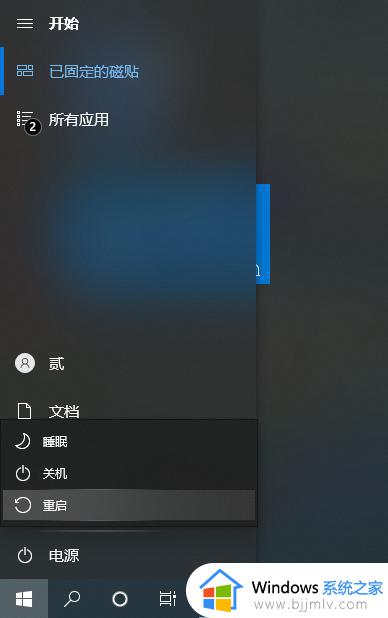
以上就是关于win10台式装了无线网卡连不上wifi处理方法了,碰到同样情况的朋友们赶紧参照小编的方法来处理吧,希望能够对大家有所帮助。